ug安装教程分享
发布时间:2021年05月28日 15:28
ug作为交互式CAD/CAM(计算机辅助设计与计算机辅助制造)系统,功能相对较强大,能够轻松实现不同复杂造型等的建构。开始的时候,它的应用主要是基于工作站,随着信息技术不断发展与进步,在PC上的应用也随之迅猛增长,甚至成为三维设计的一个比较主要的应用之一。关于ug安装,可能相对较复杂,这里就分享一下教程,希望对你有所帮助。
首先,要做的是修改许可证文件。
1、将安装文件夹下的“MAGNiTUDE”文件中的,nx6文件(如下图)
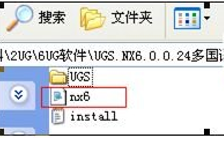
2、拷贝到一个非中文目录下,比如D盘的一个文件夹,下图所示文件的路径为非中文:
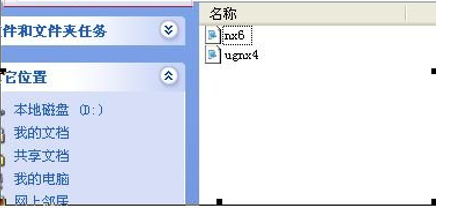
3、用记事本打开‘nx6‘文件,然后,用自己电脑计算机的名称修改,下图红色方框内的“this_host”,在D步骤教大家如何找到自己的计算机名称。

4、鼠标右键单击,之后,选择---属性,在弹出的对话框中,选择计算机名称选项卡,下图红色方框内的,就是计算机名称(不含最后的点)。复制---替换在C步骤中的,“this_host”。
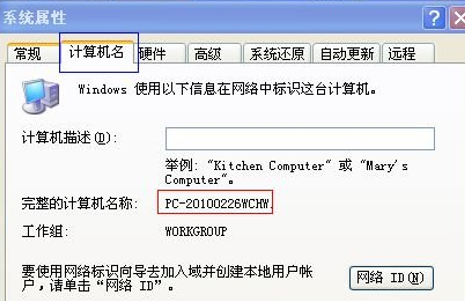
5、替换后,文档应如下所示:

保存,即可。
接下来,就是开始安装。
1、首先打开安装程序,双击打开“Launch”。
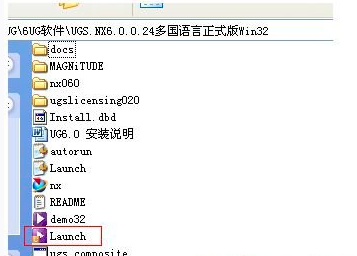
打开后的对话框:
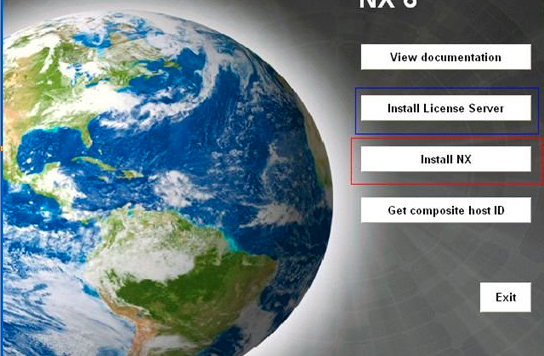
在上图中,蓝色方框的为:“安装许可证文件”;红色方框内的为:“安装NX主程序”。
我们首先要安装的是,许可证文件;然后安装NX主程序。单击许可证文件,弹出选择语言的对话框,我们进行选择。
2、在程序自动运行一段时间后,会出现如下对话框,然后选择下一步。
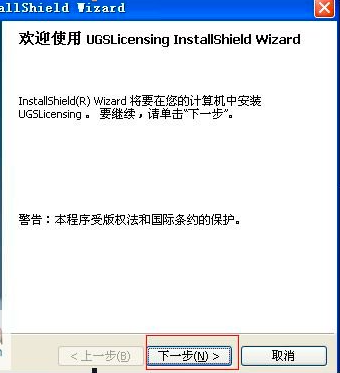
3、这里,我们可以更改许可证文件安装的位置,我们一般将其安装到非系统盘(C盘以外的盘)。这里我们就将其安装到D盘。选择红色方框内的“更改”选项。
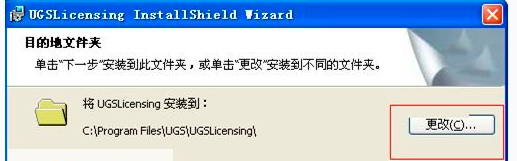
4、选择更改后,直接将红色方框内的C更改为D即可。
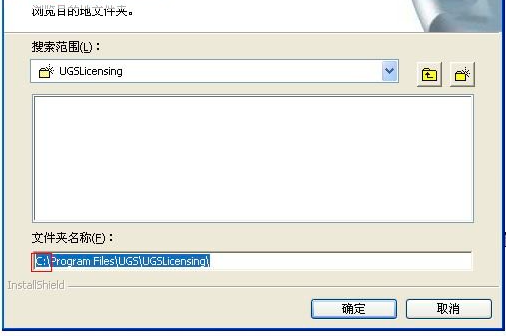
5、此时,会出现如下对话框。我们选择红色框内的“浏览选项“,然后找到我们刚才放到D盘,修改好的许可证文件。
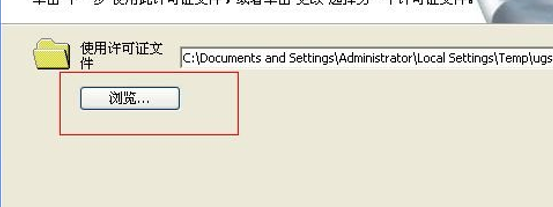
6、系统自动安装,然后选择完成即可。
最后,还需要安装主程序
1、选择“install nx”选项。
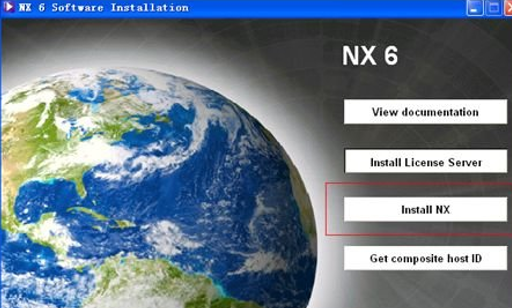
2、选择语言,之后,下一步。
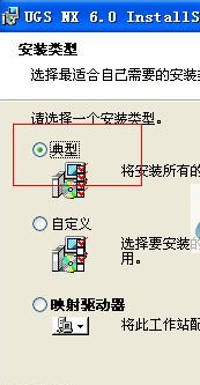
3、更改安装路径,然后下一步。
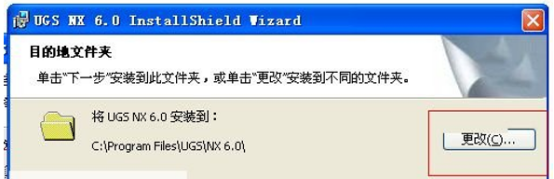
4、注意,一定要确认蓝色方框内的计算机名称,与您电脑的计算机名称一致。
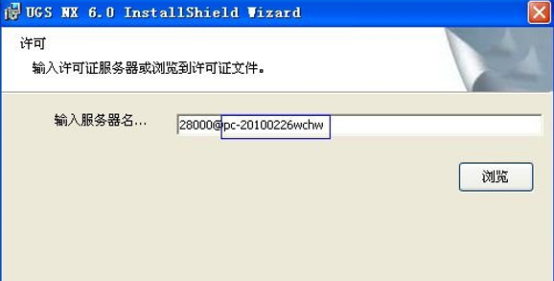
5、选择安装语言。
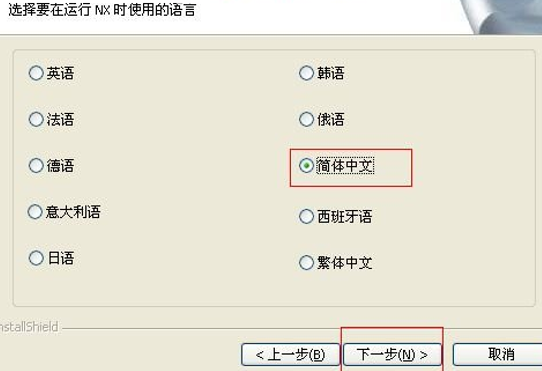
7、再次确认安装信息,如果准确无误,选择安装。
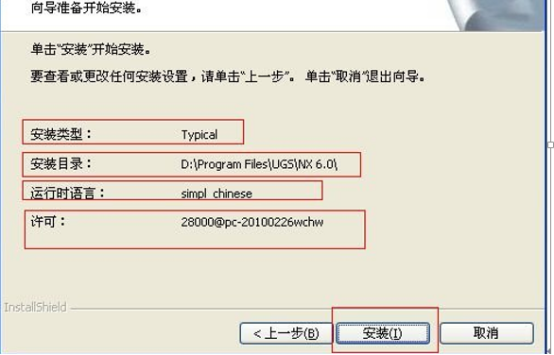
8、点击按照,等待安装完成。
最关键的步骤,破解
1、复制,安装文件夹--magnitude文件夹---ugs文件,粘贴,将该文件夹粘贴到ug的安装目录下,替换ugs文件。
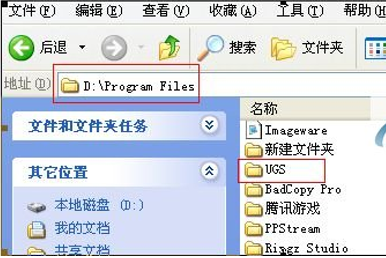
2、粘贴,然后会出现如下提示,选择,全部即可。

经过上述操作,ug安装才真正完成,步骤有些复杂,大家如果一时记不住,可以将内容保存下来,需要安装的时候,按照步骤一步一步进行即可。
本篇文章使用以下硬件型号:联想小新Air15;系统版本:win10;软件版本:ug6.0。





